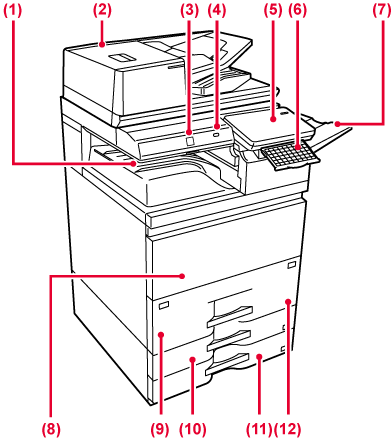
Do tohoto zásobníku jsou odesílány přijaté faxy a vytištěný papír.
Automaticky podává a skenuje více originálů. Oboustranné originály lze skenovat automaticky. Najednou je možné automaticky naskenovat obě strany oboustranných originálů.
Toto čidlo zjišťuje
přítomnost osoby přicházející k zařízení a probouzí zařízení automaticky
z režimu spánku (jen v režimu čidla pohybu).
Používá se k připojení
zařízení USB (např. paměti USB) k přístroji.
Podporuje USB 2.0 (vysokorychlostní).
Na tomto panelu se
nachází tlačítko [Napájení], informační kontrolka a dotykový panel.
Dotykový panel používejte k ovládání všech těchto funkcí.
K dispozici je také značka oblasti dotykového bodu
NFC.
Slouží jako náhrada
za softwarovou klávesnici zobrazenou na dotykovém panelu. Pokud
se nepoužívá, lze ji uložit pod ovládací panel.
V případě potřeby
můžete tento zásobník nastavit jako výstupní.
Otevření tohoto krytu
přepne hlavní vypínač do "zapnuté" nebo "vypnuté" polohy nebo umožní
výměnu tonerové kazety.
Vložte papír do tohoto
zásobníku.
Vložte papír do tohoto
zásobníku.
Vložte papír do tohoto
zásobníku.
Vložte papír do tohoto zásobníku.
*1 Periferní zařízení.
*2 Tato funkce je buď standardní, nebo není k dispozici v některých zemích a oblastech. Kontaktujte vašeho prodejce nebo nejbližšího zástupce autorizovaného servisu.
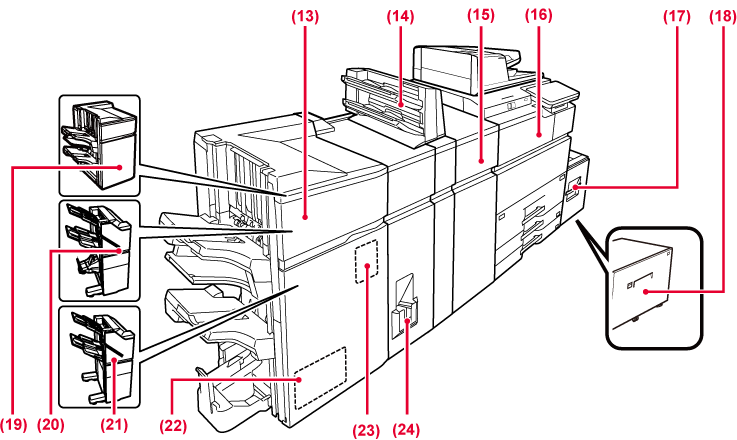
Toto zařízení sešívá
a skládá papír.
Existuje také možnost osadit děrovací modul pro děrování
otvorů do papíru na výstupu.
Je možné založit přebaly a vkládané listy, které se vkládají to tištěných listů. Pomocí funkce Manuální finišování můžete podávat papír přímo do finišeru (velký stohovač) nebo sedlového finišeru (velký stohovač) a sešívat jej, děrovat nebo skládat.
Tato jednotka opravuje zmačkaný potištěný papír.
Relé mezi strojem
a vnitřním finišerem, finišerem, finišerem (velký stohovač), sedlovým
finišerem nebo sedlovým finišerem (velký stohovač).
Vložte papír do tohoto zásobníku.
Vložte papír do tohoto zásobníku.
Toto zařízení sešívá
papír. Existuje také možnost osadit děrovací modul pro děrování
otvorů do papíru na výstupu.
Toto zařízení sešívá a skládá papír. Existuje také možnost
osadit děrovací modul pro děrování otvorů do papíru na výstupu.
Sešívání lze také provádět ručně.
Toto zařízení sešívá
papír. Existuje také možnost osadit děrovací modul pro děrování
otvorů do papíru na výstupu. Sešívání lze také provádět ručně.
Toto zařízení ořezává přebytečný výstup sešité vazby.
Používá se k děrování výstupu. Vyžaduje finišer, finišer (velký stohovač), sedlový finišer nebo sedlový finišer (velký stohovač).
Toto zařízení překládá a vysouvá papír.
* Periferní zařízení.
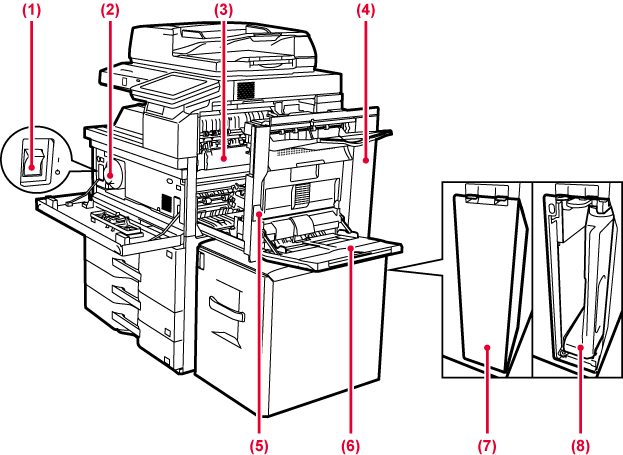
Tento vypínač slouží
pro zapnutí napájení přístroje.
Když se používají faxové nebo internetové faxové funkce,
vždy ponechte tento vypínač v poloze "
 ".
".
Tato kazeta obsahuje
toner.
Když se toner v kazetě spotřebuje, vyměňte kazetu
za novou.
Zde se přenesený
obraz tepelně fixuje na papír.
Varovaní
Fixační jednotka má vysokou teplotu.Tento kryt otevřete, chcete-li vyjmout zaseknutý papír.
Pro vyjmutí chybně
podaného papíru vytáhněte a podržte tuto páčku nahoře a otevřete
pravý kryt.
Tento zásobník použijte pro ruční vkládání papíru. Při zakládání papíru s velikostí větší než 8 - 1/2" x 11"R nebo A4R vytáhněte prodlužovací vodítko.
Tento kryt otevřete, když potřebujete vyměnit kontejner pro sběr toneru.
Tento kontejner shromažďuje nadbytečný toner, který zbyl po tisku
VÝMĚNA KONTEJNERU PRO SBĚR TONERU

Tento válec se otáčí
a automaticky podává do přístroje originály.
Otevřete tento kryt
k vyjmutí chybně podaného originálu.
Tento kryt se otvírá také při čištění válečku podavače papíru.
Tato vodítka se používají
k zajištění správného naskenování originálu.
Nastavte vodítka na šířku originálu.
Vložte originál.
Umístěte originál tiskovou stranou nahoru.
Do tohoto zásobníku
jde po naskenování originál.
Tato kontrolka se rozsvítí, pokud je dokument správně založen do zásobníku podavače dokumentů.
Originály umístěné
do automatického podavače dokumentů se skenují zde.
ČIŠTĚNÍ SKLA PRO DOKUMENTY A AUTOMATICKÉHO PODAVAČE DOKUMENTŮ
Tato jednotka zjišťuje
velikost originálu vloženého na sklo pro dokumenty.
Pokud chcete skenovat
knihy nebo jiné silné originály, které neprojdou automatickým podavačem
dokumentů, položte je na toto sklo.
.png)
Toto tlačítko slouží k zapnutí a vypnutí zařízení a k přechodu do úsporného režimu.
Pokud používáte funkci
faxu, můžete do tohoto konektoru připojit externí telefon.
Pokud používáte funkci
faxu, zapojte do tohoto konektoru telefonní linku.
K tomuto konektoru
připojte kabel LAN, aby mohl být přístroj použit v počítačové síti.
Použijte stíněný kabel LAN.
Zařízení tento konektor
nepoužívá.
Používá se k připojení
zařízení USB (např. paměti USB) k přístroji.
Podporuje USB 2.0 (vysokorychlostní) a USB 3.0 (extra vysokorychlostní).
* Periferní zařízení
Tato část popisuje názvy a funkce odpovídajících
částí ovládacího panelu.
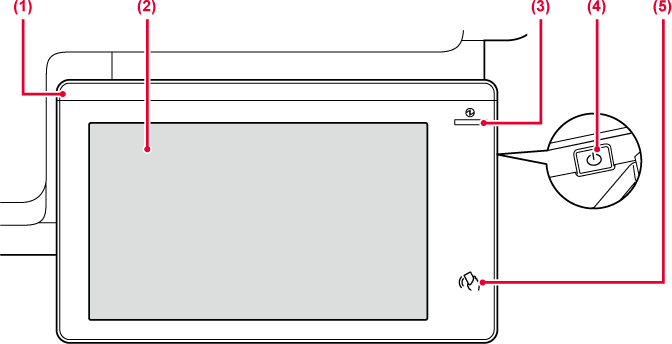
Tato kontrolka se
rozsvítí po zapnutí napájení zařízení a po přihlášení uživatele
k zařízení.
Na displeji dotykového
panelu se zobrazují hlášení a klávesy.
Přístroj se ovládá klepnutím na zobrazené klávesy.
Tato kontrolka se
rozsvítí, když je hlavní vypínač přístroje v poloze „
 “.
“.
Bliká modře v době, kdy ihned po zapnutí hlavního vypínače
nefunguje tlačítko [Napájení].
Tato kontrolka bude blikat modře také během příjmu
dat z tiskárny.
Tato kontrolka bliká žlutě v režimu automatického vypnutí.
Pomocí tohoto tlačítka
zapnete a vypnete napájení zařízení.
Mobilní zařízení lze k přístroji
snadno připojit tím, že je přiložíte k přístroji.
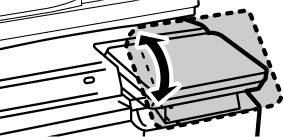
Upozornění
Když se zařízení vypíná/zapíná, při ověřování
uživatele při jeho přihlášení pomocí karty IC nebo NFC, při připojení paměti
USB k zařízení, při zahajování úlohy na ovládacím zařízení a při
úpravě obrazu nebo přidávání toneru, popř. při příjmu faxu nebo
výskytu poruchy stroje kontrolka LED svítí na základě požadavku/akce
uživatele modře, bíle nebo oranžově a informuje tak uživatele o stavu
zařízení.
Sekvence rozsvícení se liší v závislosti na stavu.
| Barva rozsvícení | Sekvence rozsvícení | Stav |
|---|---|---|
|
Modrá |
Sekvence rozsvícení 1 |
Pokud se napájení zapne zásahem obsluhy nebo po signálu od čidla pohybu, pokud se napájení vypne zásahem obsluhy, pokud se napájení obnoví přechodem z režimu spánku *1, pokud se napájení přepne do režimu spánku*1 a pokud se úloha (kopírování, skenování, faxování) spustí na ovládacím panelu. |
|
Sekvence rozsvícení 2 |
Při ověřování uživatele při přihlašování pomocí karty IC nebo NFC Vložení paměti USB do zařízení |
|
|
Sekvence rozsvícení 3 |
Když uživatelé musí čekat, během úpravy kvality obrazu nebo přidávání toneru |
|
|
Bílá |
Bliká |
Při příjmu faxu. Při použití jednotky výstupního zásobníku (pravý zásobník) pro výstup tento indikátor bliká, dokud není výstup vyjmut. |
|
Oranžová |
Svítí*2 |
Chyby, které nezastaví chod zařízení, například čas výměny nádoby pro sběr toneru. |
|
Bliká*2 |
Chyby, které zastaví provoz přístroje, jako jsou chybně podané listy a spotřebovaný toner. |
*1 Informační kontrolka se rozsvítí, pokud napájení zapne či vypne přímo uživatel nebo pokud se napájení zařízení obnoví přechodem z režimu spánku. Informační kontrolka se nerozsvítí, pokud tiskárnu neovládá přímo uživatel, například při obdržení tiskové úlohy nebo při zapnutí nebo vypnutí plánovaného automatického vypnutí.
*2 Pokud se překrývají podmínky trvalého svícení a blikání, bude mít přednost blikání kontrolky.
Sekvence
rozsvícení 1
Po občasném rozsvícení se rozsvítí všechny kontrolky najednou
a poté zhasnou.
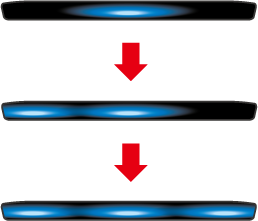
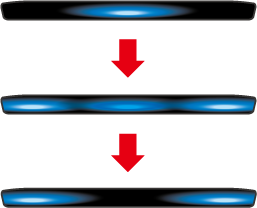
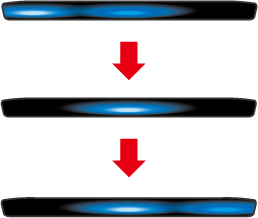
Version 04a / bp70m90_usr_04a_cs